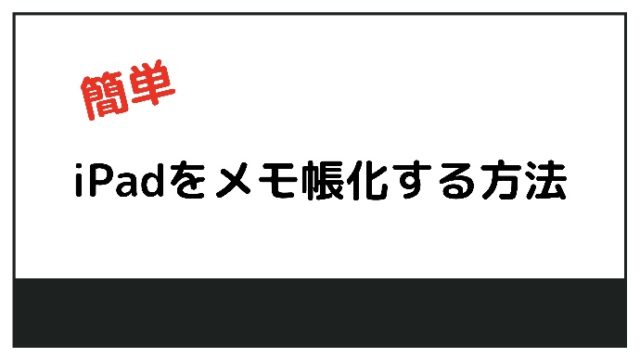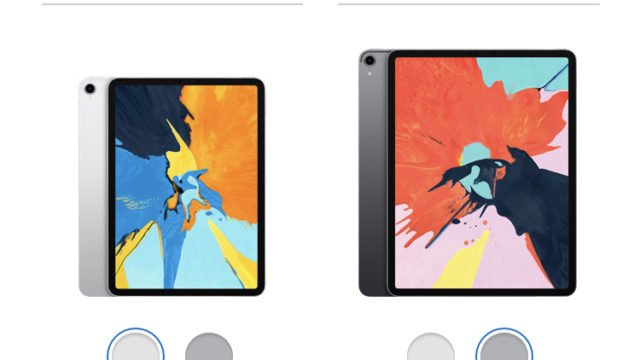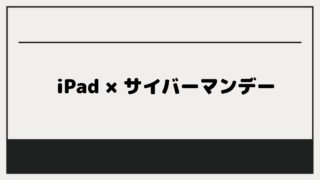2018年の冬に出たiPad pro 3世代。
側面につけるだけで充電できるApple pencil2に対応し、ホームボタンを廃止してディスプレイが縁ギリギリまでに広がった最新式iPad。勉強・仕事・デザインなど何でも使える最高のスペックを備えています。
iPad OSが登場してパソコンライクに使えるようになったので、これ1つで大体のことができる最高のマシンに近づきました。
マルチタスクに対応して、Side carを利用してMacのサブディスプレイとして利用できるようになりました。僕が買ったのはiPad pro 11 64GB スペースグレイです。
最新のiPadを買うか迷っている人向けに、iPad pro 3世代のレビューと買うべきかについて紹介します。
iPad pro 3世代の性能
Apple pencilやホームボタンの廃止など、iPad pro 3世代だけにしかない機能が満載です。
Apple pencil2対応
iPad pro 3世代は、iPadの中で唯一、Apple pencil2に対応しています。
Apple pencil2は、Apple pencil 1世代よりも、短くて軽くとても使いやすいです。
また、Apple penci1のLightning充電に対して、側面充電・ペアリングに対応しています。
Apple pencilをくっつけるだけで充電、ペアリングができるので便利。
Apple pencil 1世代では、キャップを外してライトニングケーブルの形をした端子をiPadの充電部分に挿して、充電やペアリングをします。
ホームボタン廃止でディスプレイサイズアップ
iPad pro 3世代では、iPhone X・iPhone 11と同様にホームボタンが廃止されました。
今までホームボタンやディスプレイの周りに使われていた部分がディスプレイになったため、iPad全体のサイズは10.5インチと変わらないままディスプレイのサイズが大きくなりました。
iPadのディスプレイのサイズは大きい方がいいが、手軽さを捨てたくない。
iPad Pro 2世代と重さが変わらず、ディスプレイが大きくなったiPad pro 3世代はまさにその願いを叶えてくれました。
認証方法
今までのiPadとは認証の方法が全く違います。
ホームボタンが廃止され、Face IDに対応しました。
Face IDは、顔を登録しておくことで、サインインや支払いなどを顔認証でできるシステムです。
画面にタップして顔を見せるだけで開けるので便利ですね。
ただ、顔認証の精度はそれほど高くなく、また指紋認証もできないので、メガネをかけているときや化粧をしていない時など、普段と違う時には素直にパスワードを入れる必要があります。
圧倒的な処理速度
A12Xチップを採用しており、大体のパソコンよりもハイスペックです。
ここまで来るとパソコンがなくても済むという人は多いかもしれません。
実際に僕も勉強や、多少のブログ更新だけやるときにはiPadだけで済ませています。
iPad Pro 11の活用法
iPad pro 11は正直言って無いと日常生活に困るものではありません。
しかし、仕事や勉強、趣味などで生活を便利にしてくれること間違いなしです。
メモ帳:メモ or goodnotes、ノート帳
iPadは、ペーパーレス化したメモ帳として優秀です。
Apple pencilを使って簡単にメモを取れるアプリの数々。
使いこなせば、いつでも簡単にメモを作成できます。
メモのためのアプリには
- goodnotes
- notability
の2つがあります。
書いた文字は、検索できるので、メモを見返すときにも便利です。

iPad-iPhoneを手帳化
iPadで書き込み式の手帳を作り、それをiPhoneでも見られます。
Apple pencilで自由に書き込みができるので自由に書けます。
パソコンライク
iPad OSに変わったことで、マウス対応しました。
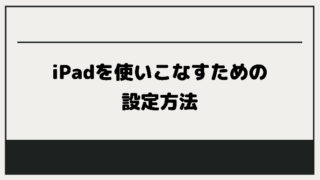
Safariがデスクトップ版に変わったこともあり、ますますiPadをパソコンのように使えるようになりました。
iPadスタンド+キーボードを用いた姿はまさにデスクトップパソコンのようです。
パソコンのサブディスプレイとしても使える
iPadはパソコンのサイドディスプレイとしても使えます。
純正のsidecarやluna display、duet displayなどでは、パソコンの画面をiPadに映し出せます。
ノートパソコンと共に使うことができるのは言うまでもないことですが、それ以上にパソコンで使うアプリをApple pencilを使えるようになります。
ペンタブレットとしての使い方もできるようになったiPad。
この機能を使えば、パソコンのアプリをさらに便利に使えるようになります。
パソコンのアプリを運用するならiPad pro 11の処理速度がおすすめです。
問題点
iPad OSで使いこなす方法が増えたiPad pro。
しかし、問題点もあります。
高い
どうしようもない問題かもしれませんが、高いです。
いや…高いよ?高すぎるよ。
高すぎるって!!
というほど高いです。もうその。本当に高い。
最大のデメリットは高いという点です。
ある程度のスペックのパソコンは買えてしまうほどの金額です。
bending issue
iPad proは薄くしすぎたことの弊害で、本体が曲がる問題が発生していました。
高いお金をかけて買ったのに曲がってしまっては悲しいですよね。
おすすめのディスプレイサイズ
iPad pro 2018にはディスプレイサイズが2つあります。
iPadの2世代の10.5と同じ本体の大きさで、ディスプレイが大きくなったiPad pro 11。
12.9インチと同じディスプレイの大きさで本体が小さくなったiPad pro12.9
の2種類です。
ネットで様々にレビューがありますが
- 11インチは持ち運ぶ人におすすめ
- 12.9インチは据え置きで大画面で作業したい人におすすめ
と考えると良いです。
iPadは手軽に持ち運ぶことができるという点が最大のメリット。
それを最大限活かすのは、片手でも持つことができ、持ち運びやすい11インチです。
12.9インチは手軽に持ち運ぶために少し重いです。
しかし、split viewを使うなら、12.9インチの方が広く画面を使えます。
iPad pro 3世代を買うべきか?
iPad Pro 3世代は高い。
とりあえず高すぎて、即決して帰る人は少ないかもしれません。
しかし、勉強のツールやメモ帳や手帳、サブディスプレイとして使うならApple pencil2世代が使える新型のiPad proがおすすめです。
(2025/07/01 00:52:13時点 Amazon調べ-詳細)